Come disattivare la riproduzione casuale su YouTube Music [Guida passo passo]
La modalità Shuffle Play consente di riprodurre in ordine casuale brani audio dall'intera libreria, album o playlist. La maggior parte dei servizi di streaming musicale più popolari ha questa funzione. È un modo eccellente per mescolare la tua libreria musicale e scoprire nuovi preferiti. Tuttavia, questo elenco casuale potrebbe essere ripetuto esattamente se continui ad ascoltare. Invece di ascoltare un mix di brani, potresti ascoltare canzoni simili, se non le stesse, ripetutamente. In questo caso, potresti chiederti come disattivare la riproduzione casuale su YouTube Music. In generale, la modalità shuffle è molto facile da disattivare. In questo articolo, imparerai come disattivare la funzione shuffle su YouTube Music.
Guida ai contenuti Parte 1. Disattivare la riproduzione casuale in una pagina playlist/album/artistaParte 2. Disattivare la riproduzione casuale di una playlist o di un album durante l'ascoltoParte 3. Disattivare la riproduzione casuale di brani e album nella libreriaParte 4. Suggerimento bonus: come controllare meglio la riproduzione della musica su YouTubeParte 5. Considerazione finale
Parte 1. Disattivare la riproduzione casuale in una pagina playlist/album/artista
Se vuoi disattivare la riproduzione casuale della musica su YouTube Music, puoi farlo facilmente utilizzando diversi metodi. In realtà, la funzione Shffule è disattivata di default. Quindi riproduci la musica a turno. Un approccio è cercare l'opzione di riproduzione casuale dalla playlist, dall'album o dalla pagina dell'artista. Ecco una guida passo passo su come disattivare la riproduzione casuale nelle playlist, negli album e nelle pagine dell'artista di YouTube Music utilizzando l'app YouTube Music o il web player.
Sul desktop o sul Web Player
- Per prima cosa, apri l'app desktop o il web player di YouTube Music sul tuo computer. Trova la playlist, l'album o l'artista di cui vuoi disattivare la riproduzione casuale.
- Dopo aver selezionato la playlist, l'album o la pagina dell'artista, fai clic sul primo brano.
- Una volta che la canzone è in riproduzione, noterai la freccia rivolta verso l'alto nell'angolo in basso a destra. Cliccaci sopra e vedrai la scheda Up Next. Tutte le canzoni saranno riprodotte in ordine normale.
Sul cellulare
- Come disattivare la riproduzione casuale su YouTube Music su dispositivi mobili? Apri l'app YouTube Music sul tuo telefono. Trova la playlist, l'album o l'artista di cui vuoi disattivare la riproduzione casuale.
- Riproduci una canzone per visualizzare il lettore musicale.
- Scorri verso l'alto per espandere le schede nella parte inferiore dello schermo. Tocca la scheda Up Next. Tutti i brani verranno riprodotti in ordine normale.
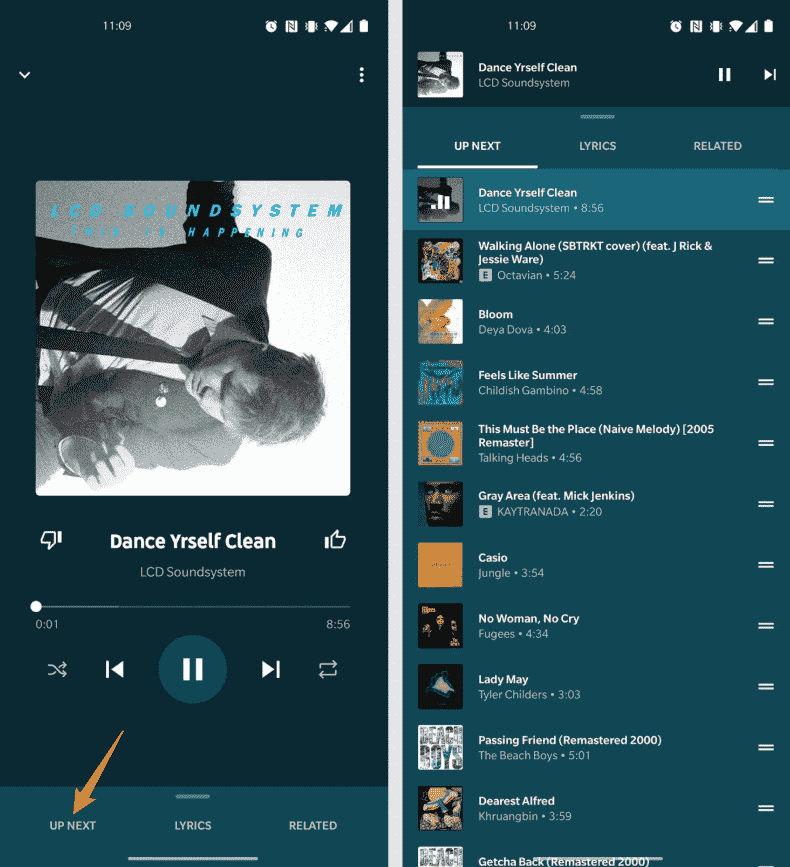
Parte 2. Disattivare la riproduzione casuale di una playlist o di un album durante l'ascolto
Come disattivare la riproduzione casuale su YouTube Music durante l'ascolto? Se attivi la riproduzione casuale mentre ascolti una canzone sul tuo album o playlist, ecco come disattivarla:
- Apri YouTube Music su un computer o un dispositivo mobile. Trova la playlist o l'album in riproduzione.
- Fai clic sulla prima canzone della playlist o dell'album. Ora tutte le canzoni verranno riprodotte in ordine.
Parte 3. Disattivare la riproduzione casuale di brani e album nella libreria
Come disattivare la riproduzione casuale nella libreria musicale di YouTube? Se vuoi interrompere la riproduzione casuale dei brani nella sezione libreria, segui queste istruzioni passo passo:
- Per prima cosa, vai al sito web di YouTube Music utilizzando il tuo browser preferito sul computer e accedi al tuo account.
- Fai clic sull'opzione "Libreria" nel pannello laterale sinistro della home page di YouTube Music e clicca sulla scheda "Playlist" o "Brani".
- Infine, nella pagina della playlist, clicca sulla prima canzone. Ora, quando inizi a riprodurre la musica nella playlist, questa verrà riprodotta in ordine normale.
Parte 4. Suggerimento bonus: come controllare meglio la riproduzione della musica su YouTube
Ci auguriamo che i passaggi sopra menzionati su come disattivare la riproduzione casuale su YouTube Music ti assicurino di non essere fastidioso per te riprodurre la musica. Se ancora non riesci a far disattivare la riproduzione casuale su YouTube Music, ecco un altro metodo che ti consente di ascoltare liberamente YouTube Music in un ordine casuale o normale senza essere soggetto ad alcun bug. Dovresti prima salvare le tracce di YouTube Music offline utilizzando Convertitore di musica di YouTube di AMusicSoft. Utilizza quindi altri lettori multimediali per riprodurli all'esterno dell'app YouTube Music nell'ordine che preferisci.
AMusicSoft YouTube Music Converter convertirà YouTube Music in MP3, AAC, FLAC, WAV o altri con una velocità 5 volte superiore. Dopo la conversione, puoi trasferire e riprodurre YouTube Music su qualsiasi lettore audio. Puoi anche scaricare YouTube Music anche senza Premium. E naturalmente, mantiene la qualità audio originale in streaming al 100% e i tag ID3, inclusi Titolo, Artista, Album, ecc., dopo la conversione.
Se vuoi avere un controllo migliore sulla riproduzione di YouTube Music, puoi seguire questo tutorial per convertire YouTube Music in file MP3 locali.
Passo 1. AMusicSoft supporta i più recenti sistemi operativi Windows e Mac. Per prima cosa scarica e installa AMusicSoft YouTube Music Converter in base alla versione del tuo computer.
Passo 2. Apri AMusicSoft YouTube Music Converter sul tuo computer. Trascina le tracce di YouTube Music che vuoi convertire nell'interfaccia principale del convertitore.

Passo 3. Vai alla scheda "Formato" e seleziona MP3 come formato di output predefinito. AMusicSoft offre anche vari formati di input e output, così puoi personalizzare le impostazioni in base alle tue preferenze. Puoi regolare il codec, il canale, la frequenza di campionamento e il bit rate delle canzoni nel formato di output.

Passo 4. Dopo aver selezionato tutte le opzioni desiderate, clicca su "Converti". AMusicSoft inizierà a convertire le canzoni sul computer. Questo processo sarà completato a breve.

Parte 5. Considerazione finale
La modalità shuffle su YouTube Music offre agli utenti un'esperienza musicale varia e imprevedibile. Ma a volte, si soffre della modalità shuffle perché a volte le canzoni in modalità shuffle vengono riprodotte nello stesso ordine ogni volta. Abbiamo condiviso come disattivare la modalità shuffle su YouTube Music e speriamo che faccia una differenza significativa nella tua esperienza di ascolto. A proposito, se stai cercando di ottenere un migliore controllo della musica al di fuori dell'app YouTube Music, prova l'affidabile Convertitore di musica di YouTube di AMusicSoft. Avrai un'esperienza musicale nuova di zecca con questo strumento!
Persone anche leggere
- Come scaricare musica da YouTube gratuitamente?
- I migliori 8 downloader gratuiti di musica da YouTube che puoi provare
- Come scaricare musica da YouTube con/senza Premium?
- Perché YouTube Music continua a interrompersi? 8 soluzioni rapide!
- Come risolvere: perché alcuni brani non sono disponibili su YouTube Music
- Dove vengono archiviati i download musicali di YouTube? [Risolto!]
Robert Fabry è un blogger appassionato, un appassionato di tecnologia, e forse può contaminarvi condividendo qualche consiglio. Ha anche una passione per la musica e ha scritto per AMusicSoft su questi argomenti.